User Guide - Windows 10
Table Of Contents
- Вступ
- Компоненти
- Підключення до мережі
- Підключення до бездротової мережі
- Використання засобів керування бездротовим зв’язком
- Підключення до мережі WLAN
- Використання модулю мобільного широкосмугового зв’язку HP (лише в деяких моделях)
- Використання послуги HP Mobile Connect (лише в деяких пристроях)
- Використання GPS (лише в деяких моделях)
- Використання бездротових пристроїв Bluetooth (лише в деяких моделях)
- Підключення до дротової мережі
- Підключення до бездротової мережі
- Навігація по екрану
- Розважальні функції
- Керування живленням
- Завершення роботи (вимкнення) комп’ютера
- Налаштування параметрів живлення
- Використання станів енергозбереження
- Використання живлення від батареї
- Додаткові відомості про батарею
- Використання інструмента перевірки батареї HP Battery Check
- Відображення заряду батареї, що залишився
- Досягнення максимального терміну роботи батареї
- Керування низьким рівнем заряду
- Виймання батареї
- Збереження заряду батареї
- Зберігання батареї
- Утилізація батареї
- Заміна батареї
- Використання зовнішнього джерела змінного струму
- Безпека
- Захист комп’ютера
- Використання паролів
- Установлення паролів в ОС Windows
- Налаштування паролів в утиліті Computer Setup (Налаштування комп’ютера)
- Керування паролем адміністратора BIOS
- Керування паролем DriveLock в утиліті Computer Setup (Налаштування комп’ютера) (лише для деяких виро ...
- Використання Computer Setup Automatic DriveLock (лише для деяких моделей)
- Використання антивірусного програмного забезпечення
- Використання брандмауера
- Інсталяція критичних оновлень безпеки
- Використання програми HP Client Security (лише в деяких пристроях)
- Використання програми HP Touchpoint Manager (лише в деяких моделях)
- Установлення додаткового кабелю безпеки (лише для деяких моделей)
- Використання пристрою для читання відбитків пальців (лише в деяких моделях)
- Технічне обслуговування
- Резервне копіювання та відновлення
- Утиліти Computer Setup (Налаштування комп’ютера) (BIOS), TPM і HP Sure Start
- Використання утиліти Computer Setup (Налаштування комп’ютера)
- Настройки BIOS для TPM (лише для деяких виробів)
- Використання програми HP Sure Start (лише в деяких пристроях)
- HP PC Hardware Diagnostics (UEFI)
- Технічні характеристики
- Електростатичний розряд
- Доступність
- Покажчик
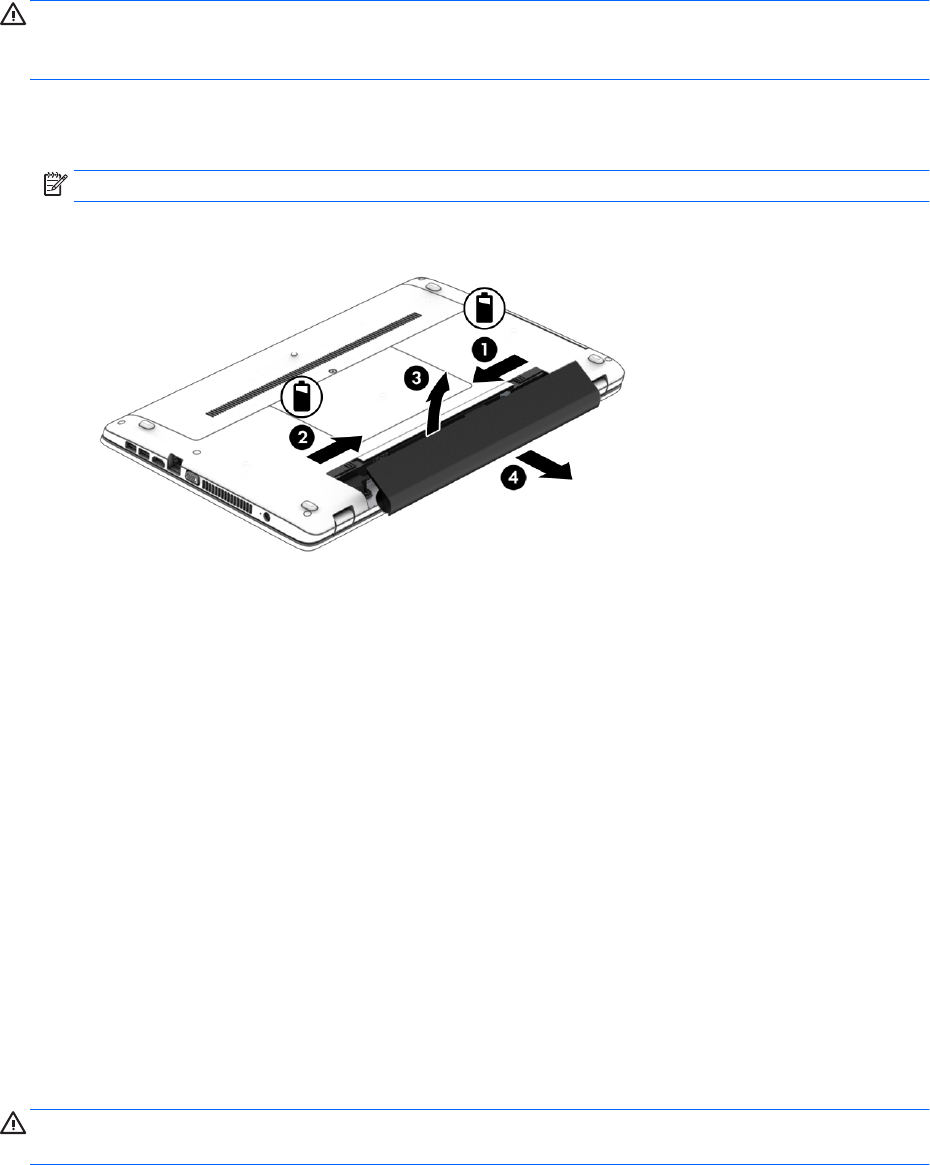
Щоб вийняти батарею (без фіксатора блокування), виконайте наведені нижче дії.
ПОПЕРЕДЖЕННЯ. Виймання батареї може призвести до втрати інформації, якщо комп’ютер живиться
лише від батареї. Щоб уникнути втрати даних, перед вийманням батареї збережіть результати роботи і
вимкніть комп’ютер за допомогою засобів операційної системи Windows.
1. Переверніть комп’ютер і покладіть його на рівну поверхню відділенням для батареї вгору.
2. Щоб вивільнити батарею, посуньте спочатку її правий фіксатор (1), а потім — лівий (2).
ПРИМІТКА. Фіксатори батареї можна посувати одночасно або по одному за раз.
3. Оберніть батарею (3) догори та вийміть її (4) з комп’ютера.
Збереження заряду батареї
●
Введіть параметры электропитания (параметри електроживлення) в полі пошуку на панелі
завдань
, а потім виберіть Параметры электропитания (Параметри електроживлення).
– або –
●
У розділі "Электропитание" (Електроживлення) виберіть параметри, що забезпечують низьке
енергоспоживання.
●
Скасуйте бездротове з’єднання та підключення до локальної мережі (LAN), після чого вийдіть із
програм модема, якщо вони не використовуються.
●
Від’єднайте зовнішні пристрої, не під’єднані до зовнішнього джерела живлення, якщо вони не
використовуються.
●
Зупиніть, вимкніть або вийміть зовнішні картки пам’яті, якщо вони не використовуються.
●
Зменшення яскравості екрана.
●
У разі припинення роботи перейдіть до режиму сну чи вимкніть комп’ютер.
Зберігання батареї
ПОПЕРЕДЖЕННЯ. Щоб зменшити ризик пошкодження батареї, не піддавайте її дії високих температур
протягом тривалого часу.
Якщо комп’ютер не буде використовуватися й буде від’єднаний від зовнішнього джерела живлення
більше 2 тижнів, витягніть замінну батарею та зберігайте її окремо.
Щоб зберегти заряд батареї, покладіть її в прохолодне та сухе місце.
52 Розділ 6 Керування живленням










